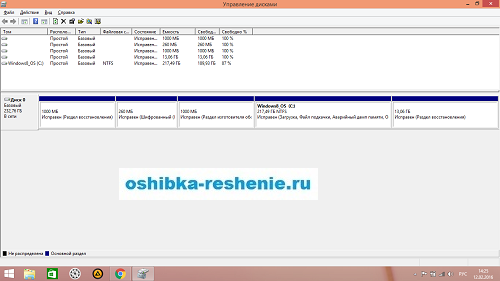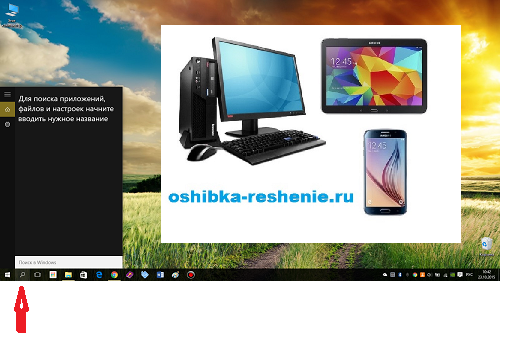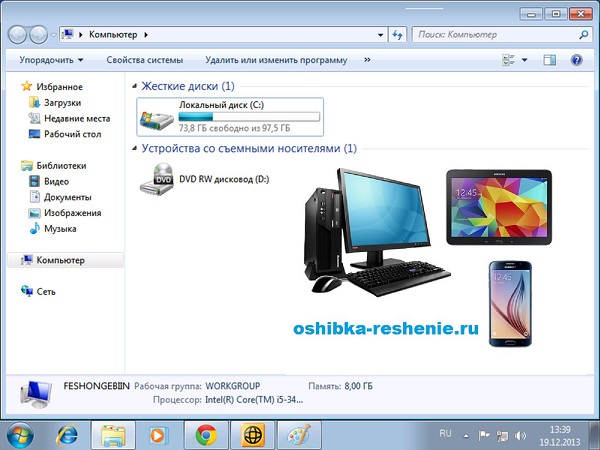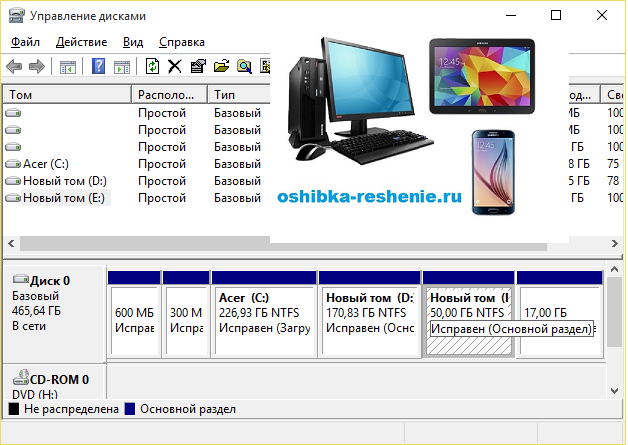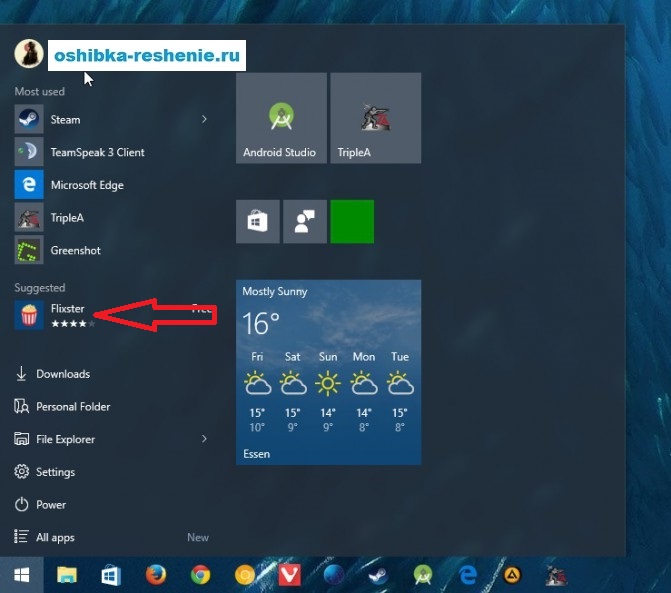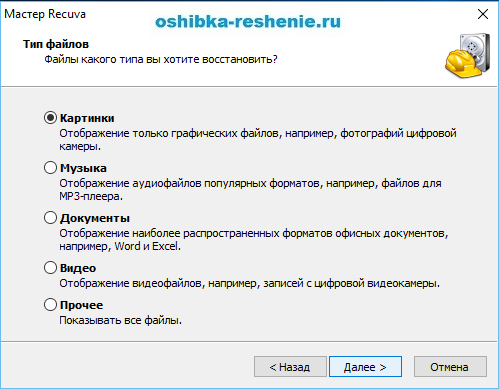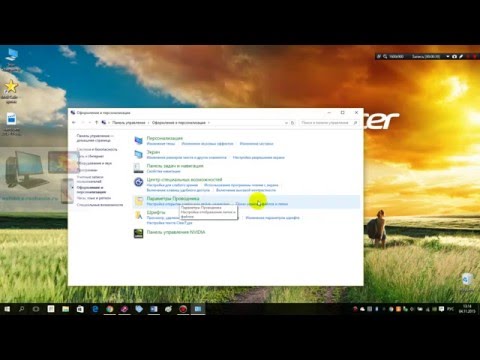Как самому разделить жесткий диск на Windows 7, 8, 8.1 и 10? Основные требования: это должно быть просто, быстро и безопасно как для диска в целом, так и находящихся на нём данных.
Самый простой, удобных и на самом деле безопасный – это разделить жесткий диск средствами самой операционной системы, под названием менеджер управления дисками. Главное преимущество – не нужно не каких сторонних программ, которые по моему опыту, намного сложнее в использовании.
Зачем нужно делить или разбивать жесткий диск на разделы?
Причин много: от простого удобства до безопасности. Представьте, что вам придется переустанавливать Виндовс, а это значит, что ваш Диск С будет отформатирован, что значит, все данные на нем будут удалены.
Хорошо, если вы успеете заранее перекинуть важные файлы на другой носитель, в том случае если вы это предусмотрели или ваша переустановка была запланирована, а если нет? К примеру, после атаки вирусного П.О. Другими словами, стоит ли рисковать и хранить все данные в одном месте?
Будет правильно и безопасно, заранее разделить жесткий диск на несколько разделов, два а может и больше, где операционная система и все установленные программы и игры будет храниться на одном диске, в основном это диск С, а наиболее важная информация личного характера, такая как фотографии, видео, документы – на другом диске например D.
И так начнём:
Менеджер управления дисками можно запустить несколькими способами:
1. На клавиатуре нажать кнопку Win

и, не отпуская ее, один раз нажать кнопку R. Появится окно, в котором нужно напечатать или просто скопировать из этой статьи слово diskmgmt.msc, после чего нажать кнопку Enter.
2. На рабочем столе или в меню Пуск щелкнуть правой кнопкой мышки по значку Мой компьютер, в открывшемся меню выбрать пункт Управление. Запустится Управление компьютером. В ее левой части необходимо щелкнуть левой кнопкой мышки по пункту Управление дисками.
3. Открыв меню Пуск, пройти по пути Панель управления – Система и безопасность – Администрирование – Управление компьютером. Как и в предыдущем способе, в консоли Управления компьютером нужно левой кнопкой мышки щелкнуть по пункту Управление дисками.
Выше указанные действия приведут к открытию менеджера управления дисками.
Далее смотрите Видео…………….
Спасибо за посещение Сайта.
Пожалуйста оставляете свои Коментарии или Советы, Подписывайтесь на рассылку, чтобы быть в курсе новостей
— Регулярная проверка качества ссылок по более чем 100 показателям и ежедневный пересчет показателей качества проекта.
— Все известные форматы ссылок: арендные ссылки, вечные ссылки, публикации (упоминания, мнения, отзывы, статьи, пресс-релизы).
— SeoHammer покажет, где рост или падение, а также запросы, на которые нужно обратить внимание.
SeoHammer еще предоставляет технологию Буст, она ускоряет продвижение в десятки раз, а первые результаты появляются уже в течение первых 7 дней. Зарегистрироваться и Начать продвижение
А так же делитесь статьями нашего сайта Со Своими Друзьями в Соц Сетях нажав на Иконку.